O fim do Windows 7 significa que praticamente todo mundo não tem outra escolha a não ser atualizar para o Windows 10. Embora as empresas e negócios ainda possam escolher permanecer com o Windows 7 por meio do Windows 7 Extended Support for Business, esta é apenas uma solução temporária.
Portanto, com uma atualização do Windows 10 deixada como a única opção viável, os usuários agora estão se perguntando o que acontecerá agora com todos os seus dados. Por exemplo, seus favoritos do Internet Explorer são provavelmente algo que eles gostariam de levar com eles.
Infelizmente, os favoritos são normalmente a primeira coisa a ser excluída durante uma atualização. É exatamente por isso que criamos este guia passo a passo sobre como você pode transferir seus favoritos do Internet Explorer do Windows 7 para o Windows 10.
Como transfiro os favoritos do Windows 7 IE para o Windows 10?
1. Exporte seus favoritos do Internet Explorer
- Vá para sua PC com Windows 7
- Abra o navegador Internet Explorer
- Selecione Ver favoritos, feeds e histórico
- Você também pode acessar Favoritos pressionando Alt + C
- Selecione Importar e exportar… .
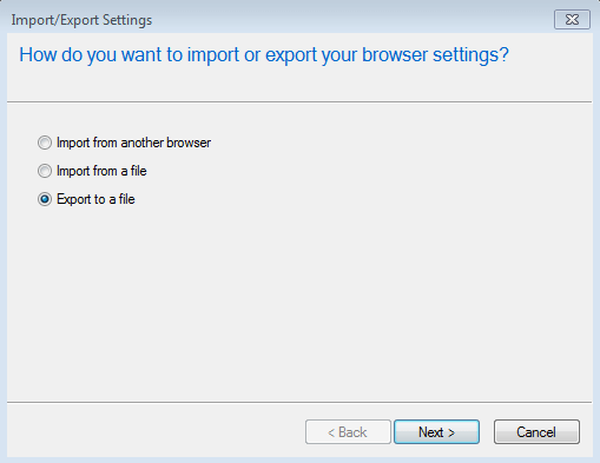
- Escolher Exportar para um arquivo
- Clique Próximo
- Na lista de verificação de opções, selecione Favoritos
- Clique Próximo
- Selecione a pasta da qual deseja exportar seus Favoritos
- Clique Próximo
- Digite o caminho do arquivo onde deseja que o arquivo exportado seja salvo
- Selecione Exportar
- Selecione Terminar
Seguindo essas etapas, seus favoritos agora devem ser salvos como um arquivo HTM. Em seguida, você precisará transferir de alguma forma o arquivo HTM para o seu PC com Windows 10. Você pode fazer isso por meio de uma unidade externa ou usando um serviço de nuvem como o OneDrive.
A próxima fase será importar o arquivo HTM para o navegador padrão do Windows 10, que é o Microsoft Edge
Se você estiver atualizando para o Windows 10, pode muito bem obter um navegador novo e melhor
2. Importe o arquivo de favoritos para o Microsoft Edge
- Abrir Microsoft borda
- Selecione Configurações e mais
- Escolher Configurações
- Selecione Importar ou exportar
- Escolher Importar do arquivo
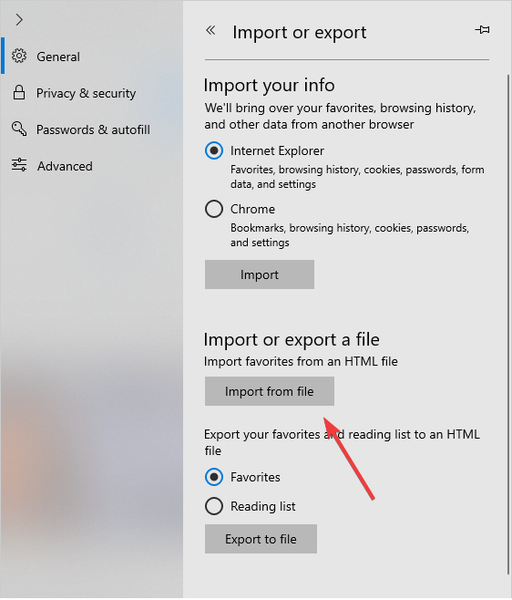
- Navegador para a localização do arquivo exportado de favoritos do Internet Explorer
Ao fazer isso, você poderá acessar todos os favoritos e marcadores salvos no Internet Explorer em seu computador com Windows 7 com funcionalidade total.
Você achou este artigo útil? diga-nos quais outros dados você deseja levar com você ao migrar para o Windows 10 na seção de comentários abaixo.
ARTIGOS RELACIONADOS QUE VOCÊ DEVE VERIFICAR:
- Como transferir Sticky Notes do Windows 7 para o Windows 10
- Como transferir arquivos do OneNote do Windows 7 para o Windows 10
- Exporte facilmente certificados com chave privada no Windows 7
- favoritos
- Problemas do Internet Explorer
- Problemas do Microsoft Edge
- windows 10
- windows 7
 Friendoffriends
Friendoffriends


